
发布时间:2020-12-25 09: 14: 53
使用软件:会声会影2020旗舰版(Windows 10专业工作站64位)
现在很多人都喜欢拍视频,而面对着电脑或者手机中所保存的大量视频文件,如果不经过剪辑处理,想要跟好友或者亲人分享视频内容,确实很麻烦。因此,大部分人都纷纷加入了视频剪辑队伍当中,但是很多都是零基础,又想快速上手剪辑视频。那么,就需要一款操作简单,容易上手的视频剪辑软件了。会声会影必须拥有姓名。
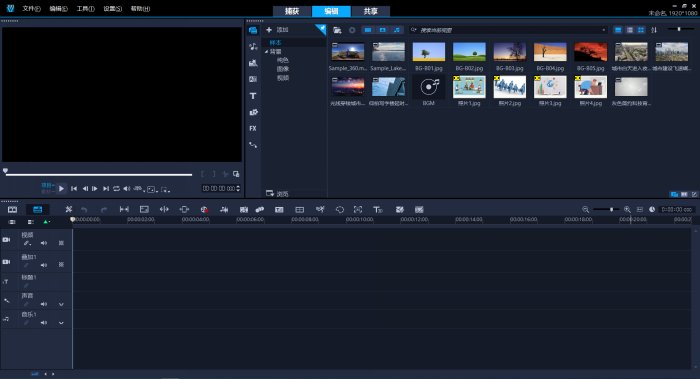
会声会影相比较其他视频剪辑软件,最大的亮点就是操作界面简洁,工具图标一目了然,比如时间线面板中已经有序地排列着【视频】、【叠加】、【标题】、【声音】、【音乐】等轨道,我们只要把相应的素材拖入到对应的轨道,再点击剪刀工具图标,就可以实现音视频素材的裁剪操作了。
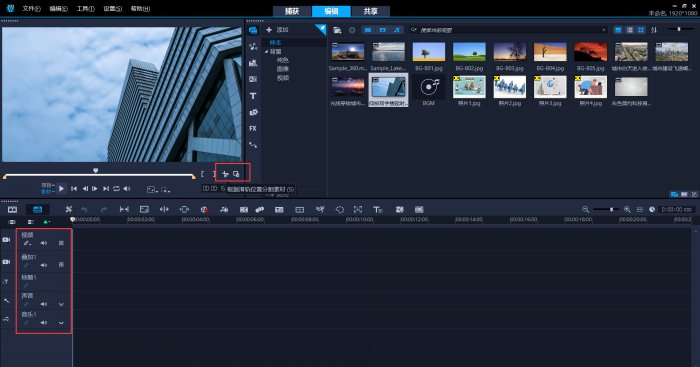
如果想要制作电子相册,那么过渡转场效果也是必不可少的元素。会声会影软件自带丰富的过渡转场效果,任你挑选。在【编辑】面板中,切换到【转场】栏目,几十上百个过渡转场效果,选择喜欢的效果直接拖入到照片相接位置即可。
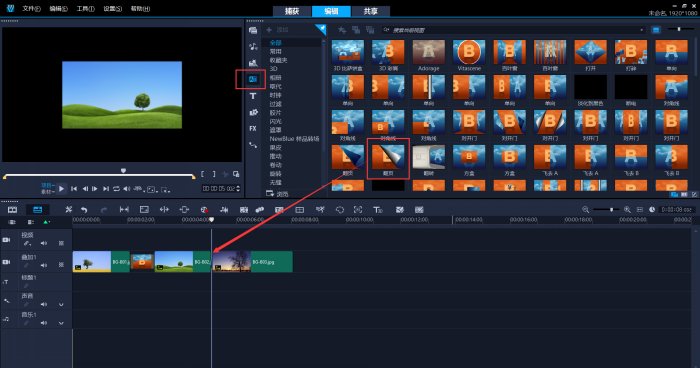
如果你是选择困难症,那么会声会影还有一个特别人性化的功能。只要我们拖动后面的照片或者视频,与前面素材发生交叉,系统就会自动给我们添加一个随机的转场效果,省得自己还要去转场效果库里面挑选。
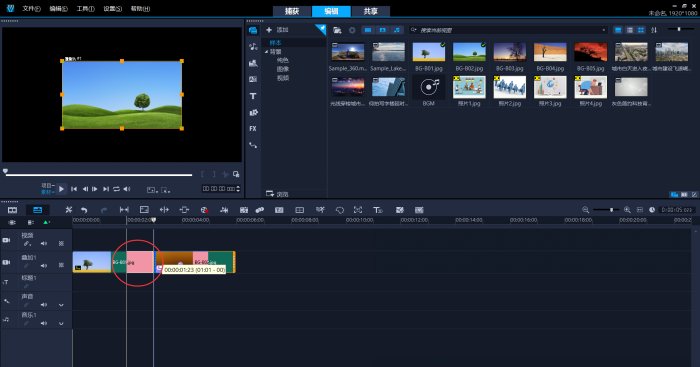
在【编辑】面板,切换到【滤镜】,可以看到系统自带了上百个滤镜效果,选择喜欢的滤镜,比如【老电影】,拖入到轨道素材当中即可实现老电影的镜头画面。
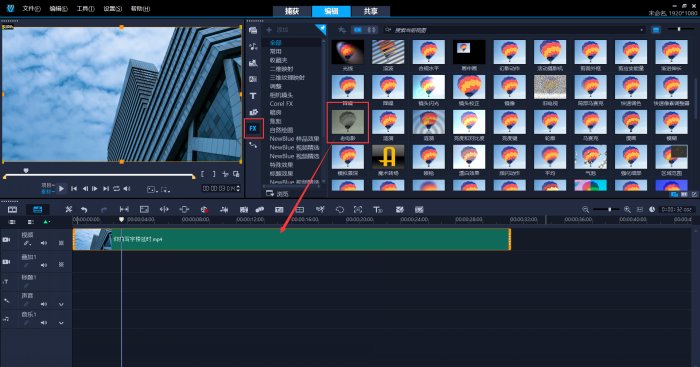
如果添加到素材中的滤镜不满意,删除也很简单。点击黄色的五角星图标,依次打开【删除】、【滤镜】、【老定影】,即可快速删除滤镜。
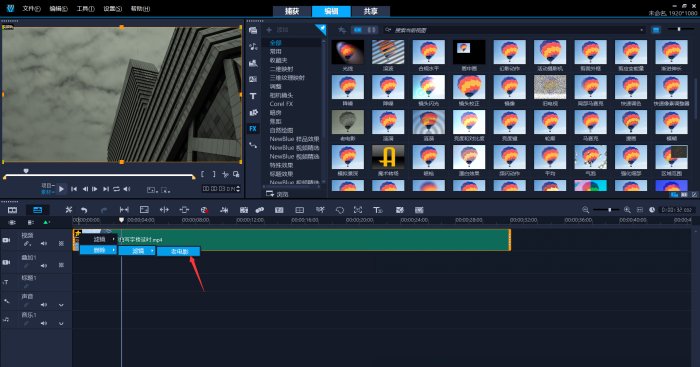
剪辑视频过程中,自然离不开好看的标题,而会声会影已经给新手们解决了这一大难题,系统自带了大量的标题动画,总有一款适合自己。切换到【标题】工具,在标题库中,选中喜欢的标题动画效果,拖入到【标题】轨道中。
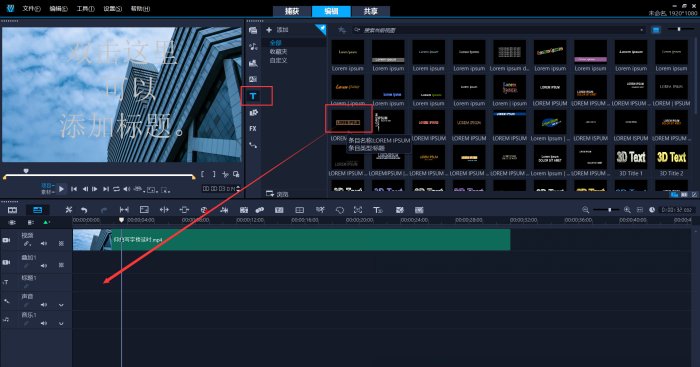
修改标题内容也特别简单,直接双击标题文字就可以修改,而且,在右侧【标题选项】中,还可以快速修改标题的【字体】、【样式】,添加【边框】、【阴影】、【背景】、【运动】、【效果】等等。
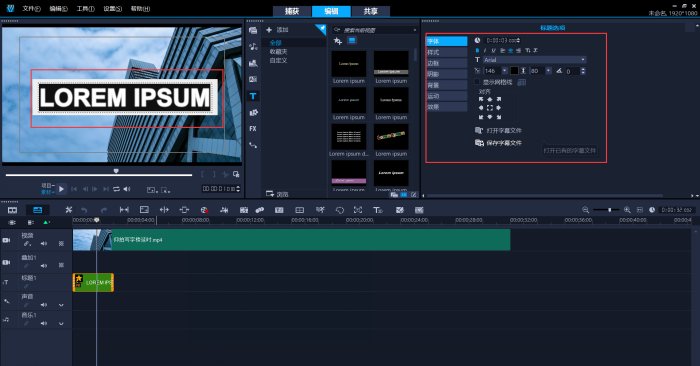
渲染导出这块会声会影也做得很好。切换到【共享】面板,操作界面一目了然,无需做过多的参数设置,只要点击选择想要的视频格式,通常是MP4,这里选择【MPEG-4】,修改【文件名】,设置好保存路径,点击【开始】即可完成视频的渲染输出。
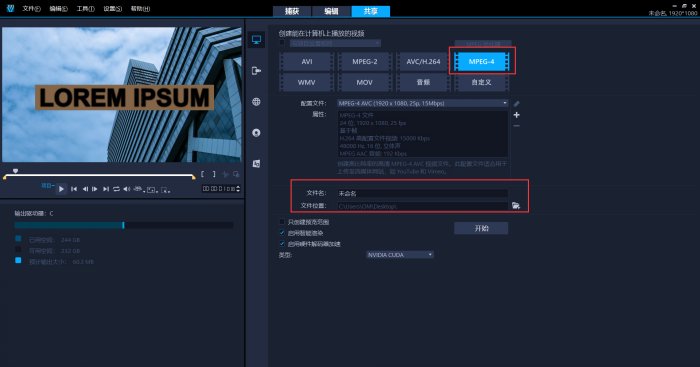
会声会影具备了简单易用的界面,丰富的转场效果、滤镜效果、标题动画等,而且渲染导出界面非常简洁,对于新手来说,这些功能足以做出一部令人满意的作品。如果有剪辑基础,那么一天时间足够让你上手操作。如果是零基础的小伙伴,多花两三天时间也能轻松应对。
作者:橙喵
展开阅读全文
︾
遮罩帧是对素材本身加载并对素材进行部分遮挡、同时使素材被遮挡的部分变得透明、这个功能在会声会影视频制作的过程中有很重要的用途,下面小编就为大家分享收集到的650款漂亮实用的遮罩素材。
查看详情会声会影是一款功能很成熟的视频编辑软件,其友好的界面设计能照顾到初学者的需求,同时配置的强大功能可满足进阶者的需要。不过由于或硬件或软件的原因,可能会出现会声会影导入视频是黑色的,会声会影导入视频只有声音的问题。本文会给大家介绍一些解决方法,帮助大家更好地使用软件。
查看详情